Windows 10 için HP Dizüstü Bluetooth Sürücüsü İndirme ve Güncelleme
Yayınlanan: 2022-03-31Windows 10 için HP Bluetooth sürücüsü indirme. Gönderi, bir HP dizüstü bilgisayar için doğru Bluetooth sürücüsünü bulmanın en kolay ve en etkili birkaç yolunu içerir.
Bluetooth özellikli bir masaüstü veya dizüstü bilgisayar arasında hatasız kablosuz iletişim sağlamak için güncel bir Bluetooth sürücüsü gereklidir. Aksi takdirde, HP kablosuz Bluetooth fare, HP K4000 kablosuz klavye veya HP dizüstü bilgisayarınız tarafından algılanmayan çok sayıda benzer aygıt gibi Bluetooth aygıtlarınızla çeşitli bağlantı sorunlarıyla karşılaşabilirsiniz. Bu yazı, Windows 10 için Bluetooth sürücülerini HP bilgisayarınıza veya dizüstü bilgisayarınıza indirmenin en iyi yollarını gösterir.
Windows 10 için HP Bluetooth Sürücüsü Nasıl İndirilir, Yüklenir ve Güncellenir
İlgili sürücüleri güncel tutmak, Bluetooth'un çalışmaması ve diğer ilgili sorunları gidermenize de yardımcı olur. Neyse ki, Windows 10 için HP Bluetooth sürücü indirme işlemini gerçekleştirmeniz için kullanabileceğiniz üç yöntem vardır. Aşağıda bunlara bir göz atın:
1. Yol: HP Bluetooth Sürücüsünü Üreticinin Sitesinden El İle Kurun
Bu yöntemi kullanmadan önce, cihazlarınız hakkında sürüm, model numarası ve biraz işletim sistemi gibi eksiksiz bilgileri bildiğinizden emin olun. Tüm bu bilgilere sahipseniz, HP dizüstü bilgisayarınız için Windows 10'a Bluetooth sürücüsünü indirip manuel olarak yüklemek için aşağıda paylaşılan adımları takip edebilirsiniz.
- Resmi HP Destek Merkezi'ne gidin.
- Arama çubuğuna model numarasını girin ve Gönder'e tıklayın.
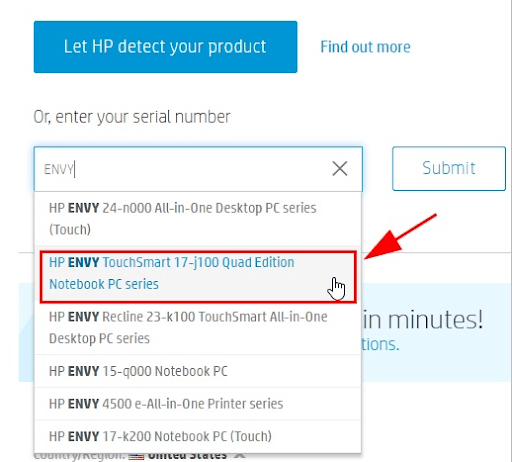
- Doğru işletim sistemini ve işletim sisteminin bitini seçin.
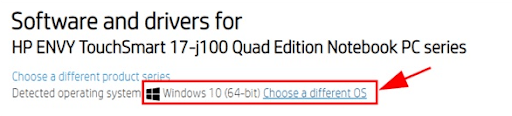
- Bundan sonra, en son HP Bluetooth sürücüsünün indirilmesini sağlamak için İndir seçeneğine tıklayın.
İşlemin tamamlanmasını bekleyin. Daha sonra, indirilen dosyayı açın ve HP Bluetooth sürücü kurulumunu tamamlamak için ekrandaki yönergelere uyun. Her şey bittiğinde, HP dizüstü bilgisayarınızı yeniden başlatın.
Ayrıca Okuyun: Windows PC için Toshiba Bluetooth Sürücüsü İndirme ve Güncelleme
2. Yol: Aygıt Yöneticisinde HP Dizüstü Bilgisayar Bluetooth Sürücüsünü Güncelleyin
Varsayılan olarak Windows, donanım ve ilgili sürücülerin grafiksel temsillerini gösteren Aygıt Yöneticisi adlı bir yardımcı program aracıyla birlikte gelir. Dahası, bu yerleşik programı güncel olmayan aygıt sürücülerini güncellemek için kullanabilirsiniz. Araç, güncellemenin yanı sıra Bluetooth sürücülerini yeniden yüklemek için de kullanılabilir. Windows 10 için HP Bluetooth sürücüsünün Aygıt Yöneticisi aracılığıyla nasıl güncelleneceği aşağıda açıklanmıştır:
- Windows + X tuşlarına aynı anda basın ve hızlı erişim menüsü listesinden Aygıt Yöneticisi'ni seçin.
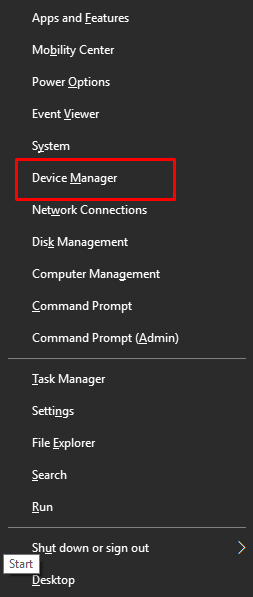
- Aygıt Yöneticisi penceresinde, HP dizüstü bilgisayar için doğru Bluetooth sürücüsünü almak için üzerine çift tıklayarak Bluetooth kategorisini genişletin.
- Ardından, Realtek Bluetooth sürücüsü gibi Bluetooth sürücünüze sağ tıklayın ve Sürücü Yazılımını Güncelle'yi seçin.
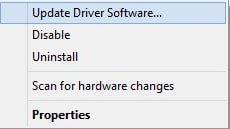
- Sonraki istemde, Güncellenmiş Sürücü Yazılımını Otomatik Olarak Ara'yı seçin.
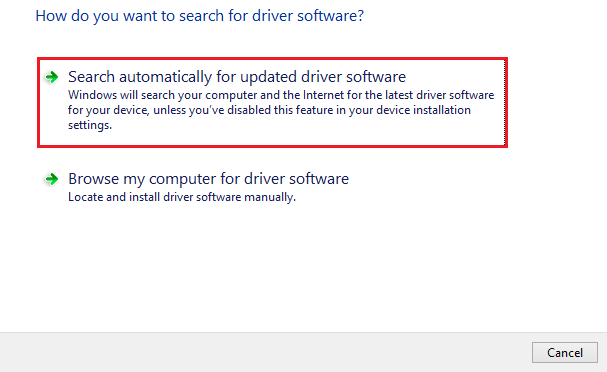
Şimdi, yukarıdaki prosedür en son sürücüleri arayacaktır. Daha sonra araç, en son HP Bluetooth sürücüsünü otomatik olarak indirir ve yükler. Buna ek olarak, Aygıt Yöneticisi Bluetooth bağlantılarını bulup düzeltir ve daha iyi bir deneyim yaşamanızı sağlar.

3. Yol: HP Bluetooth Sürücüsünü Otomatik Olarak Güncellemek için Bit Driver Updater'ı kullanın (Önerilen)
Yukarıda önerildiği gibi, Bit Driver Updater, HP Bluetooth sürücülerini ve diğer sistem sürücülerini güncellemenin en iyi yoludur. Bilgisayar sürücülerini güncel tutmak için dünya çapında milyonlarca insan tarafından kullanılmaktadır.
Bu evrensel sürücü güncelleyici, sisteminizi güncel olmayan veya bozuk sürücüler için otomatik olarak tarar ve en son sürücü güncellemelerini gösterir. Ayrıca, güncel olarak kurulu sürücüleri güncellemeden önce yedekler ve size tercihinize göre sürücü taramaları planlama esnekliği verir.
Ayrıca, bu sürücü güncelleyicinin ücretli sürümü, tüm bilgisayar sürücülerini güncellemek için farenizin yalnızca iki basit tıklamasını gerektirir. Ayrıca, satın alma tarihinden itibaren 60 gün içinde 24 saat teknik destek ve eksiksiz para iade garantisi alacaksınız.
Şimdi, HP Bluetooth sürücüsünü güncellemek için Bit Driver Updater'ı nasıl kullanacağınızı öğrenmek için aşağıdaki adımlara bir göz atın:
- Bit Driver Updater'ı indirin. Bunu aşağıdaki bağlantıya tıklayarak ücretsiz olarak yapabilirsiniz.
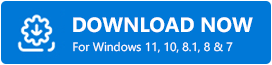
- Yürütülebilir dosyaya çift tıklayın ve kurulum sihirbazını izleyerek yazılımı yükleyin.
- Kurulduktan sonra aracı cihazınızda başlatın ve soldan Tara'ya tıklayın. Şimdi bekleyin ve sürücü güncelleyicinin dizüstü bilgisayarınızı diğer bilgisayar sürücülerinin yanı sıra eski bir HP Bluetooth sürücüsü için taramasına izin verin.
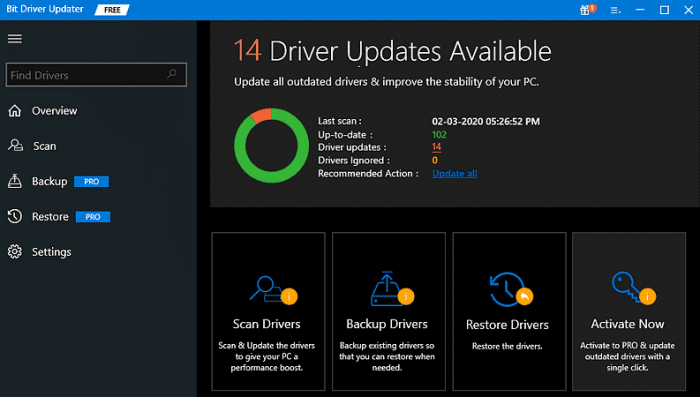
- Taradıktan sonra, cihazınızda güncel olmayan sürücülerin bir listesini göreceksiniz. HP Bluetooth sürücüsünü bulun ve yanındaki Şimdi Güncelle düğmesine tıklayın. Ücretli sürümü kullanıyorsanız, Tümünü Güncelle düğmesine de tıklayabilirsiniz. Bu, tüm güncel olmayan sürücüleri tek bir tıklamayla yüklemenizi sağlar.
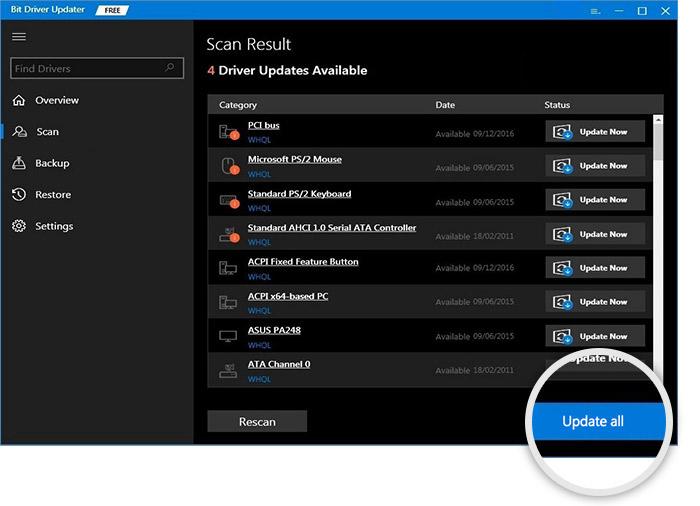
Sürücülerin en son sürümü yüklendikten sonra, değişiklikleri uygulamak için sisteminizi yeniden başlatın. Bit Driver Updater'ı kullanmanın ne kadar kolay olduğunu görün.
Hatırlanması Gereken Bir Nokta: Cihazınızı Bluetooth üzerinden diğer cihazlarla doğru şekilde eşleştirmenizi sağlayan en iyi Bluetooth yazılımını da kullanabilirsiniz. Daha sonra Bluetooth teknolojisi ile resim, video, müzik ve belge gibi dosyaları paylaşabilir ve alabilirsiniz. Bu tür yazılımlar ayrıca düzenli sürücü güncellemeleri sağlar, yani bu aracı kullanarak en son HP Bluetooth sürücü güncellemelerini alabilirsiniz.
Ayrıca Okuyun: Windows 10 PC için Intel Bluetooth Sürücüsünü İndirin ve Güncelleyin
Windows 10 için HP Dizüstü Bilgisayar Bluetooth Sürücüsünü İndirin ve Güncelleyin: YAPILDI
Bu bilgilendirici kılavuzda yukarıda önerilen yöntemlerden herhangi birini kullanarak, Windows 10 PC'de en son HP Bluetooth sürücüsünü kolayca bulabilir ve yükleyebilirsiniz. Ancak, üçünün en hızlı ve en kolay yolu Bit Driver Updater'ı kullanmaktır.
Bu akıllı sürücü güncelleyici, gerekli sürücüleri bulmak ve kurmak için farenin yalnızca bir veya iki tıklamasını alır. Ayrıca, yalnızca WHQL sertifikalı sürücüler sağlar.
Bu kurulum kılavuzunu beğeneceğinizi umuyoruz. Yararlı bulursanız, çevrenizdeki diğer kişilerle paylaşın. Ayrıca, HP dizüstü bilgisayar Bluetooth sürücüsünün indirilmesiyle ilgili ekleyeceğiniz bir şey varsa, lütfen aşağıdaki yorumlar bölümüne bırakın. Sizden haber almak isteriz.
